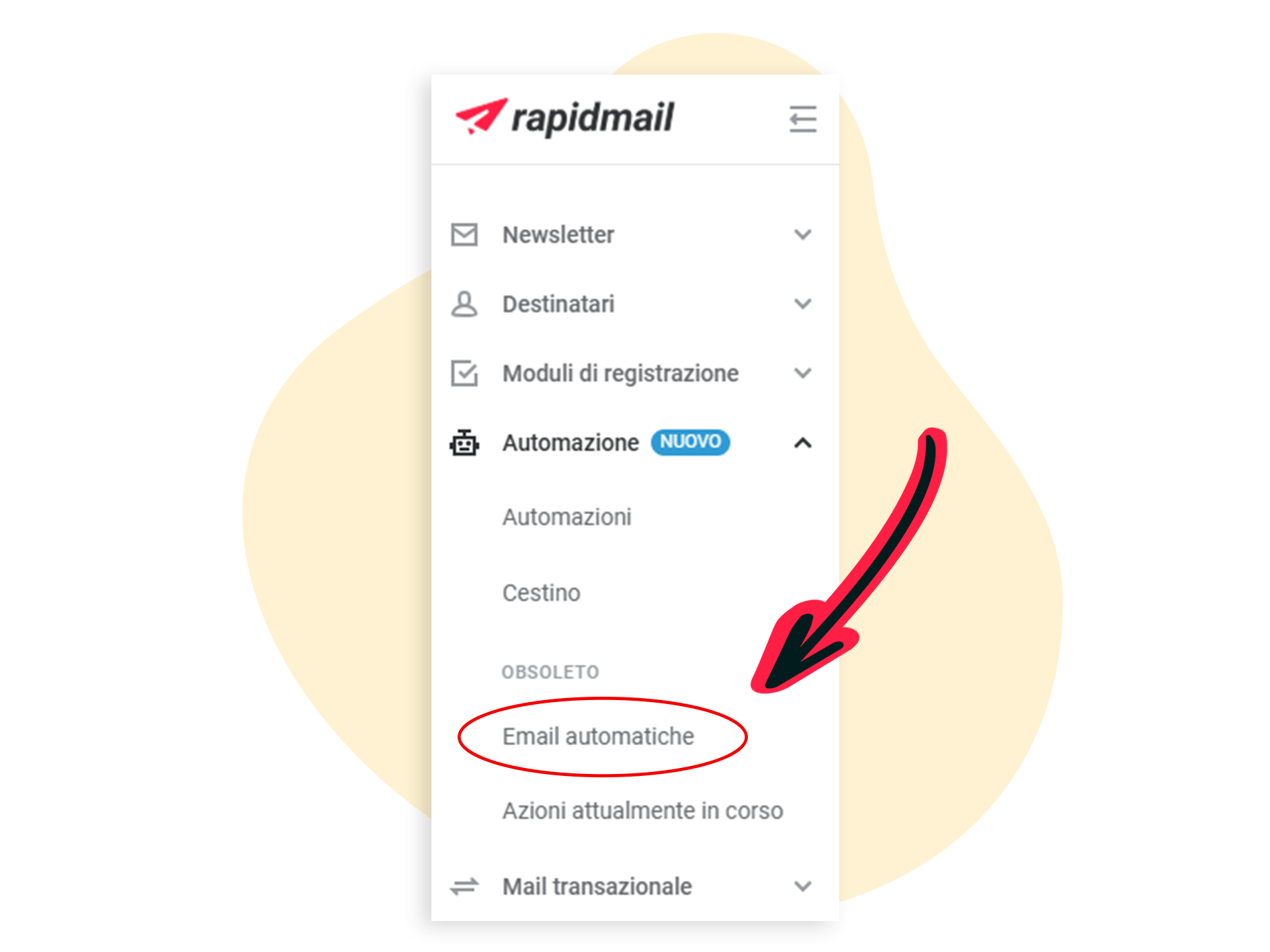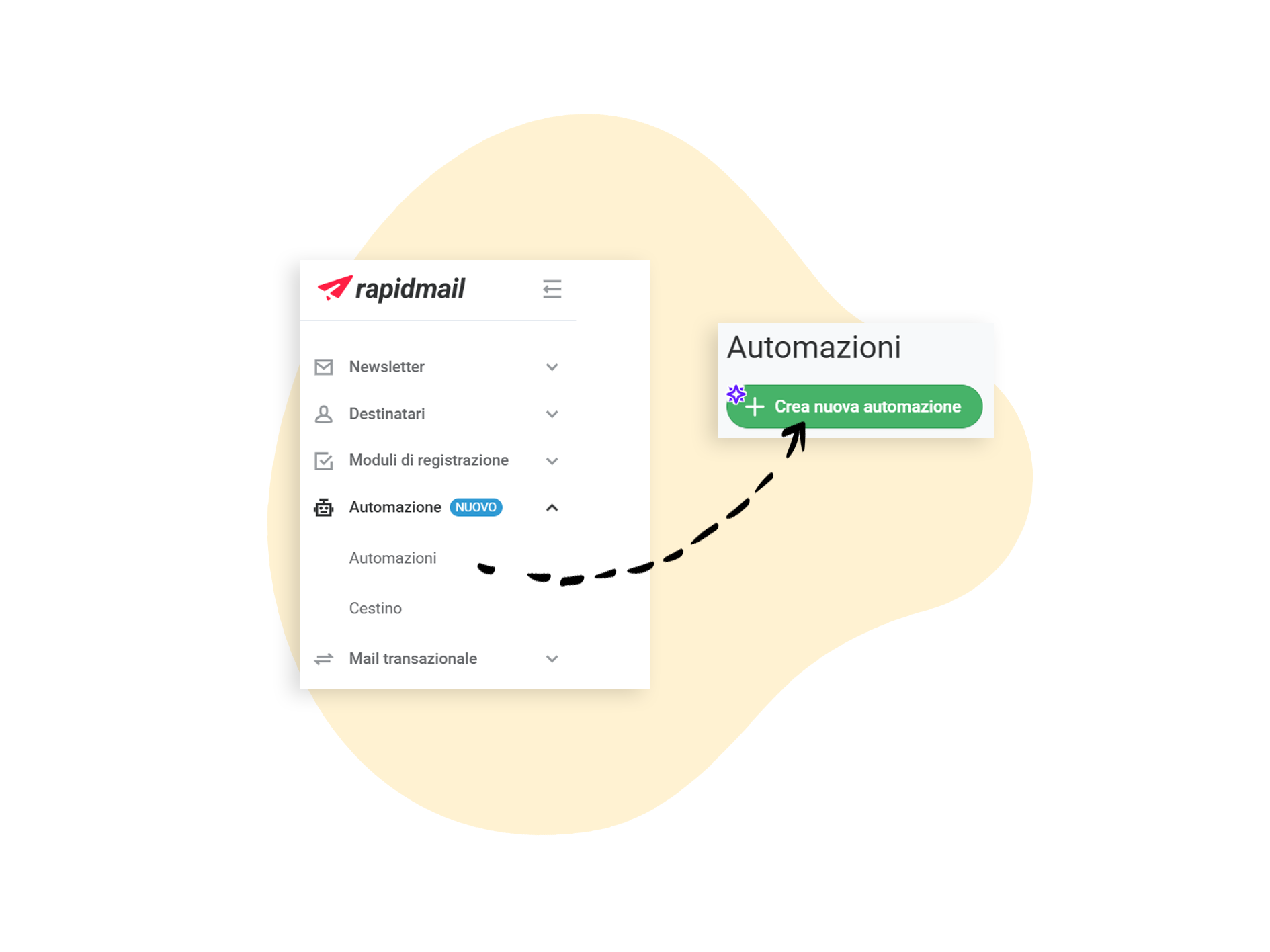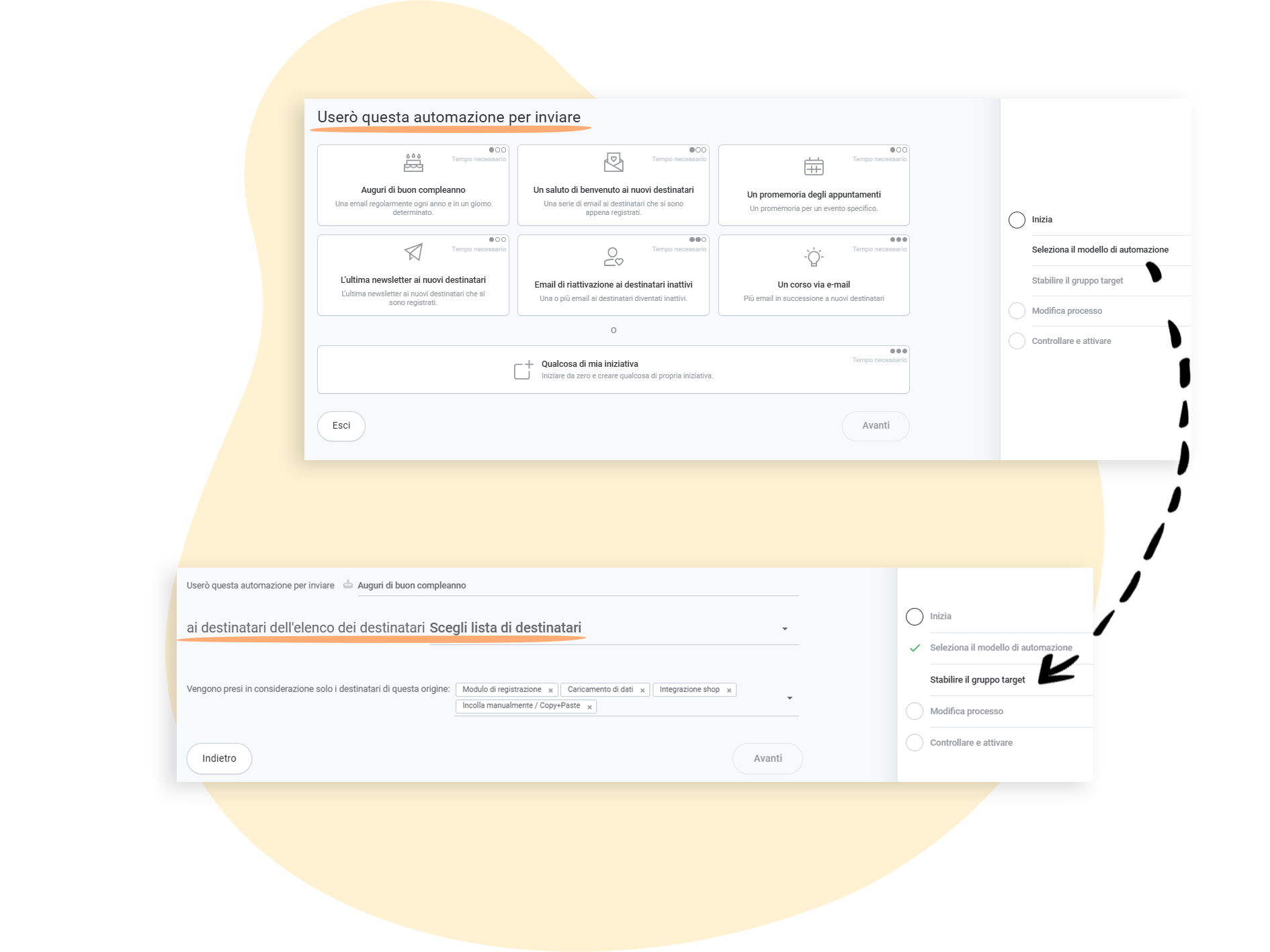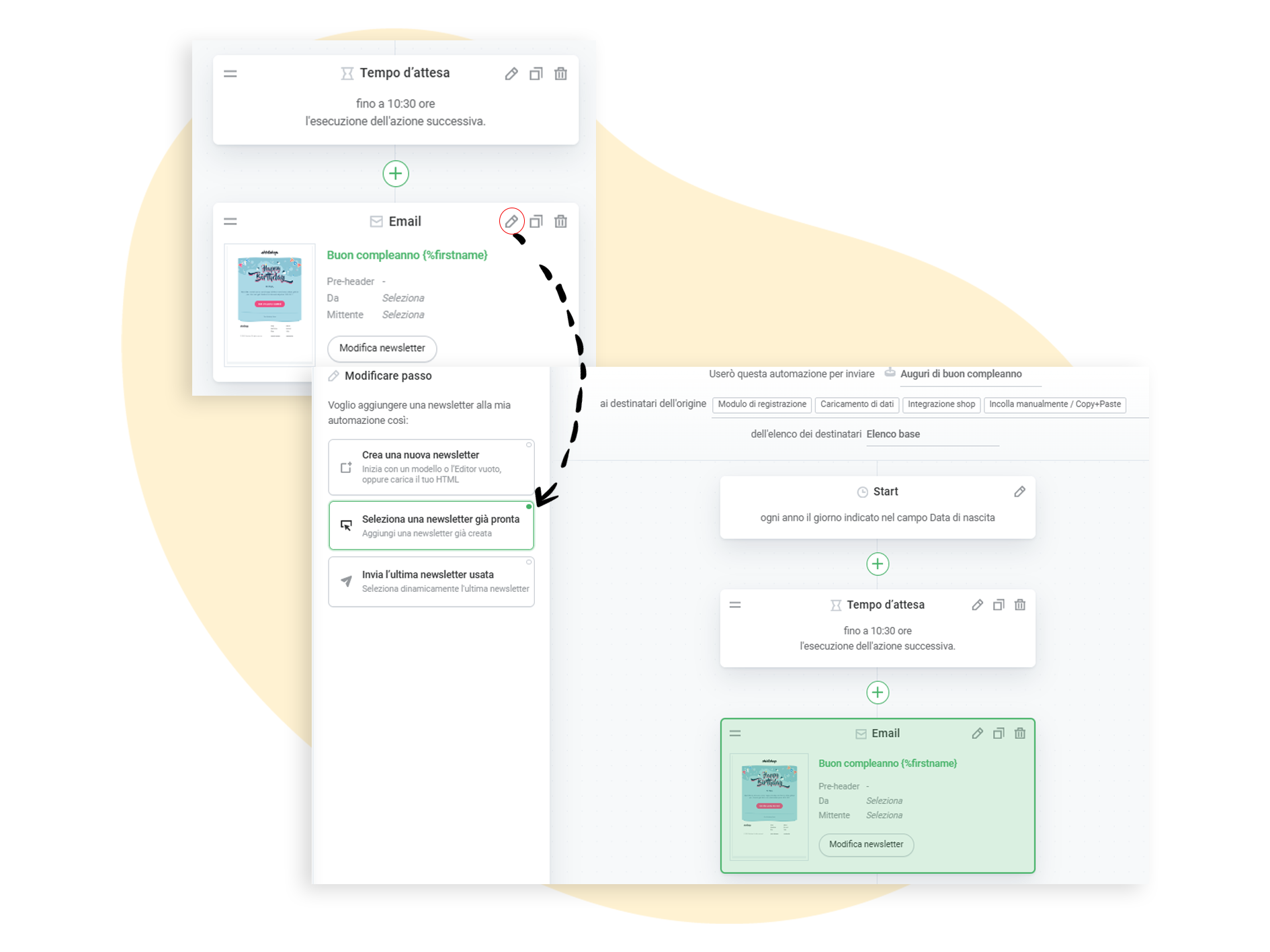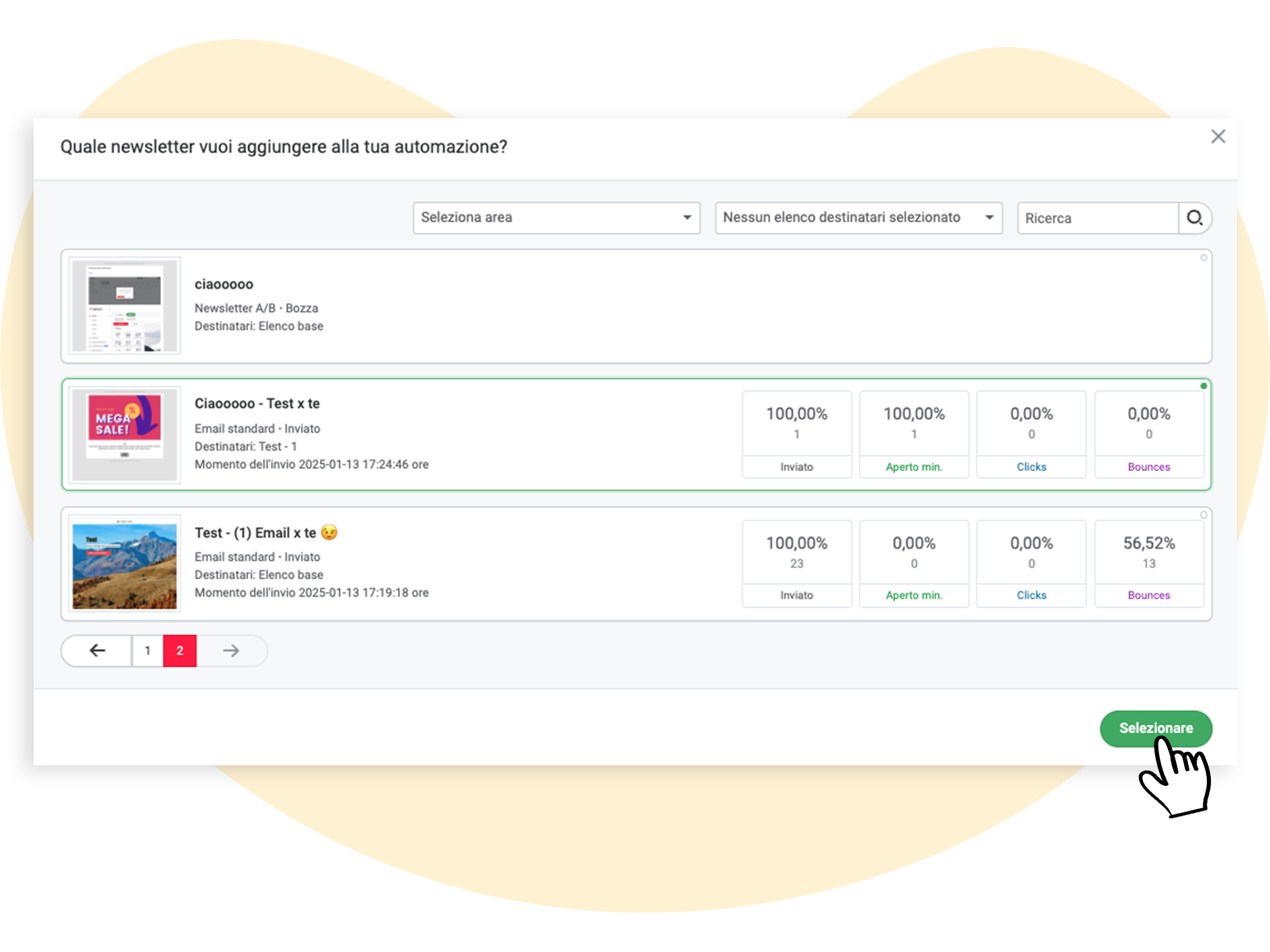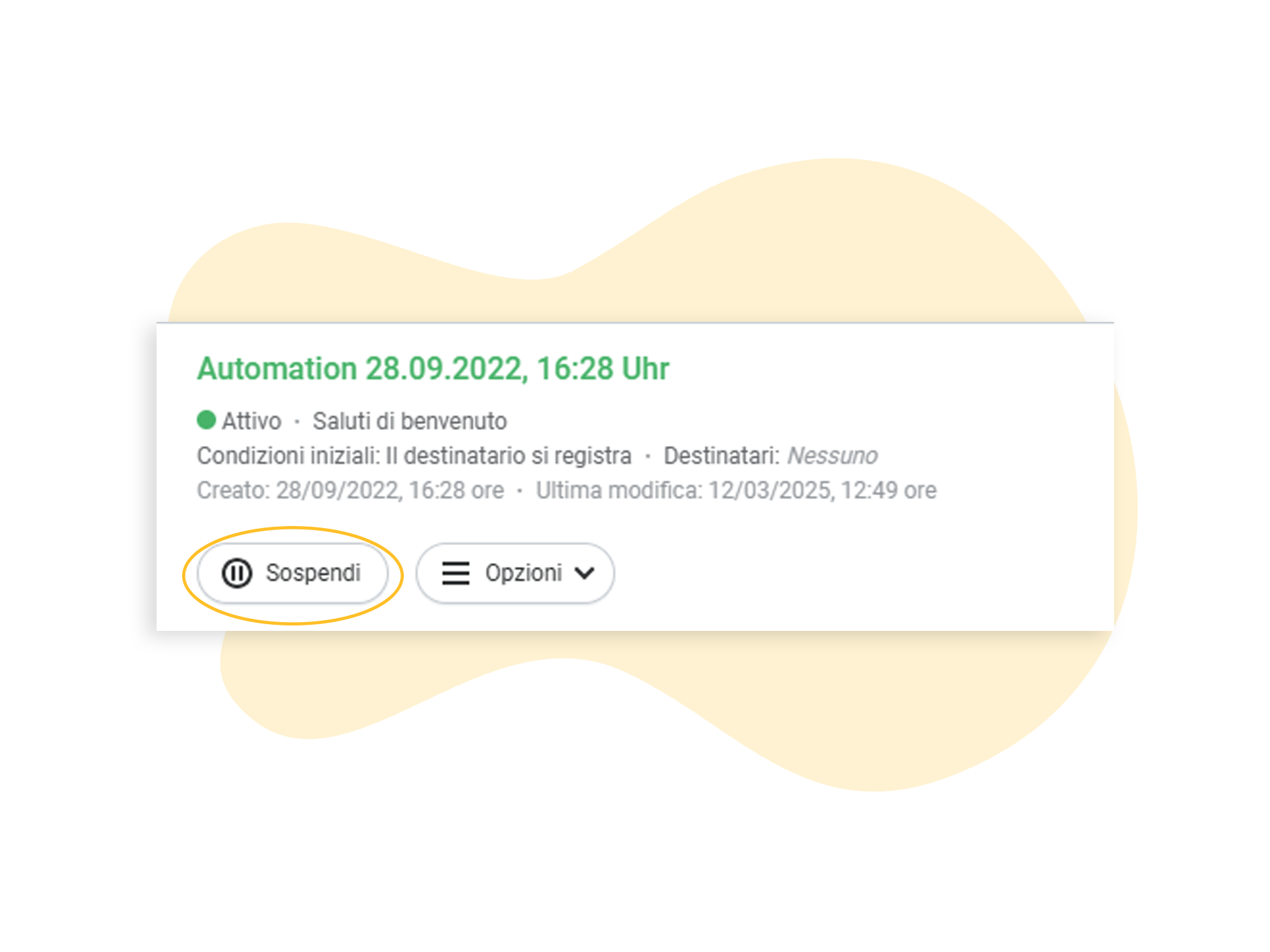Spostare le vecchie automazioni nella nuova area: Ecco come funziona
Abbiamo perfezionato la nostra funzione di automazione! Ora hai a disposizione numerose nuove opzioni con le quali puoi creare flussi di lavoro professionali. Per contro, ciò significa che la vecchia funzione di automazione verrà disattivata in futuro. In questo articolo scoprirai cosa accadrà alle automazioni già create e il modo migliore per continuare a utilizzarle nella nuova area “Automazione”.
Sommario
❗Nota:
Se non hai utilizzato la precedente funzione di automazione di rapidmail, non è necessario leggere questo articolo. Puoi invece iniziare subito a utilizzare le nuove automazioni migliorate!
1. Dove posso trovare le mie vecchie automazioni?
Se hai creato una o più automazioni in passato, queste saranno ancora visualizzate nel tuo account rapidmail. L'area corrispondente si trova come di consueto nella navigazione a sinistra sotto la voce Automazioni, ma ora nell'area Obsoleto > Email automatiche. Qui sono elencati tutti gli invii automatici attivi e non attivi. In questo modo non perderai alcun contenuto. Tuttavia, tieni presente la nostra scadenza per il trasferimento dei contenuti.
In quest'area non è più possibile creare nuove automazioni. Per farlo, utilizza la nuova sezione Automazioni nel menu di navigazione, dove troverai un'ampia selezione di percorsi già pronti.
2. Cosa succede alle vecchie automazioni?
Hai ancora la possibilità di richiamare o modificare le tue vecchie automazioni. Desideriamo sottolineare che queste sono disponibili solo temporaneamente. ❗ Tutte le vecchie automazioni saranno irrevocabilmente cancellate il 30 novembre 2025. Per non perdere nulla, ti consigliamo di ricreare le vecchie automazioni con pochi clic o di spostarle semplicemente dalla vecchia alla nuova area. Ti spieghiamo come fare.
💡 Perché le vecchie automazioni non vengono trasferite automaticamente nella nuova area?
Ovviamente non vogliamo infastidirti o farti lavorare di più. Vogliamo che in futuro sia possibile creare e inviare flussi di lavoro chiari e ben organizzati. Per raggiungere questo obiettivo, un primo passo importante è quello di “riordinare le cose”.
Un esempio: con le nuove automazioni, è possibile creare e inviare una serie di diversi invii come parte di un'unica automazione. In precedenza, questo non era possibile: bisognava creare un'automazione separata per ogni invio e coordinare i tempi di spedizione di conseguenza. Con le nuove automazioni, ora è possibile raggruppare un gran numero di invii correlati in un unico flusso di lavoro, ottenendo una visione d'insieme molto migliore.
Per garantire che gli invii che appartengono allo stesso gruppo finiscano nella stessa automazione e che tutto sia ben organizzato, è necessario trasferirli nella nuova area.
3. Trasferimento delle vecchie automazioni: come funziona
Creare una nuova automazione ed effettuare le impostazioni iniziali
Fase 1: Creare un'automazione nella nuova area. Per farlo, clicca sulla voce di menu Automazione > Automazioni a sinistra e poi sul pulsante verde ➕ Crea nuova automazione.
Fase 2: Effettuare le prime impostazioni. Innanzitutto, seleziona uno dei sette casi d'uso disponibili, a seconda di quello che si adatta meglio al tuo scopo.
Fase 3: Poi seleziona l'elenco dei destinatari e l'origine: è qui che si imposta il gruppo di destinatari che si vuole raggiungere con la propria automazione.
Modificare il flusso di lavoro e selezionare l'invio da una vecchia automazione
Passo 4: Successivamente, modifica il tuo flusso di lavoro.
Ogni serie di automazioni contiene già almeno una newsletter. Se non hai bisogno di questa newsletter nella tua automazione, fai clic sull'icona della matita ✏️ e poi su Seleziona una newsletter già pronta.
Se non si vuole sostituire l'invio e si vuole invece aggiungere un altro invio all'automazione, fare clic sul segno ➕ nel punto appropriato.
Fase 5: Ora i tuoi vecchi invii di automazione entrano in gioco! Si aprirà una finestra che mostra tutti gli invii e le automazioni già create. Fai clic sull'automazione desiderata e conferma la selezione facendo clic sul pulsante verde Seleziona.
La tua vecchia newsletter automatica è ora approdata con successo nella tua nuova automazione! Se necessario, è ora possibile aggiungere altri invii al percorso di automazione, modificare l'invio o regolare altre impostazioni.
Fase 6: Una volta terminata l'impostazione del percorso di automazione, fai clic sul pulsante Salva. A questo punto è possibile attivare direttamente l'automazione o chiuderla prima. Si consiglia di mettere in pausa la vecchia automazione e poi di attivare la nuova.
A tale scopo, fare clic sul pulsante Chiudi a sinistra e richiamare l'area Obsoleto > Email automatiche nel menu di navigazione. L'opzione di sospensione si trova nelle impostazioni dell'automazione
.
❗ Attenzione: Controllare le impostazioni predefinite per l'origine dei destinatari
Mentre le vecchie automazioni tenevano conto solo dei destinatari che si erano registrati tramite il tuo modulo di registrazione online, le nuove automazioni ti offrono maggiore libertà: Ora puoi impostare te stesso quali “origini del destinatario” devono essere prese in considerazione.
Se utilizzi i nostri percorsi predefiniti, le impostazioni sono già configurate. Tuttavia, verifica sempre che corrispondano alle tue esigenze e modificale se necessario. Puoi trovare queste informazioni sia durante la creazione del percorso che nel costruttore di flussi di lavoro, nel punto appropriato.